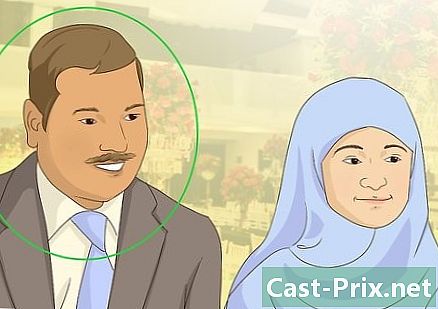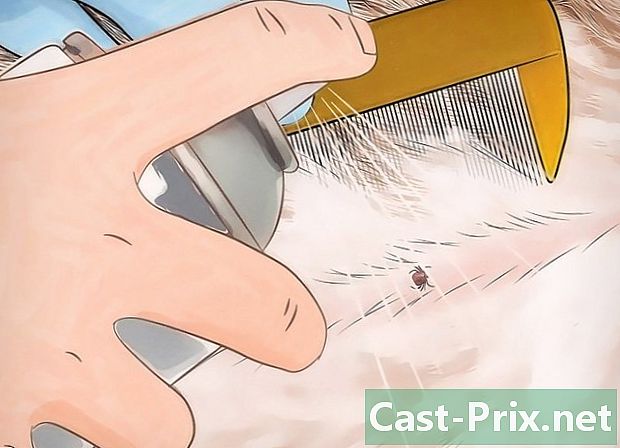Paano gamitin ang Skype
May -Akda:
Louise Ward
Petsa Ng Paglikha:
3 Pebrero 2021
I -Update Ang Petsa:
1 Hulyo 2024

Nilalaman
- yugto
- Bahagi 1 I-download at i-install ang Skype
- Bahagi 2 Magsimula ng isang chat
- Bahagi 3 Lumikha ng isang pangkat
- Bahagi 4 Tumawag ng contact o isang grupo
- Bahagi 5 Pagdaragdag ng Pera sa Iyong Skype Account
Hindi mo alam kung paano gamitin ang Skype sa isang computer? Maging kamalayan na ang bersyon ng computer ay naiiba nang kaunti sa mobile na bersyon. Alamin na gumamit ng Skype mula sa isang computer!
yugto
Bahagi 1 I-download at i-install ang Skype
- Tiyaking mayroon kang isang account sa Microsoft. Upang lumikha ng isang Skype account, kakailanganin mo ang isang Outlook, Hotmail o Live account.
-

Bisitahin ang website ng Skype. Sa iyong browser, gumagamit ka man ng PC o Mac, pumunta sa https://www.skype.com. -

I-click ang Kumuha ng Skype. Ang asul na pindutan na ito ay nasa gitna ng pahina. Ang Skype ay isang application na kakailanganin mong i-download bago mo magamit. -

Maghintay para makumpleto ang pag-download. Kung gumagamit ka ng isang Windows computer, pag-click Kumuha ng Skype, bubuksan mo ang application ng Windows Store. Kailangan mong mag-click sa download o i-install sa app. Sa isang Mac, ang pag-download ng Skype ay dapat magsimula kaagad. -

Kung kinakailangan, i-install ang Skype. Sa isang Windows computer, mai-install ang Skype sa sandaling kumpleto na ang pag-download. Kailangang mai-install ng mga gumagamit ng Mac ang Skype sa pamamagitan ng pagbubukas ng file DMG Skype, pagkatapos ay i-click at i-drag ang icon ng Skype sa folder ng aplikasyon. -

Buksan ang Skype at pag-login. Kung mayroon kang isang pangalan ng gumagamit ng Skype, kakailanganin mong ipasok ito upang mag-sign in sa isang Microsoft account. Kung gumagamit ka ng isang Windows computer, karaniwang konektado ka sa Skype sa pamamagitan ng Microsoft address kung saan nakakonekta ang iyong computer.
Bahagi 2 Magsimula ng isang chat
-

Suriin ang iyong mga contact sa Skype. Mag-click sa icon mga contact, na mukhang isang maliit na pigura sa itaas na kaliwang sulok ng window ng Skype. Makakakita ka ng isang listahan ng mga contact na nauugnay sa iyong Microsoft account at numero ng iyong telepono. -

Pumili ng isang contact. Upang magsimula ng isang pag-uusap sa isang contact, mag-click sa kanilang pangalan.- Kung walang contact na nauugnay sa iyong Microsoft address o numero ng telepono, i-type ang pangalan ng tao sa patlang Paghahanap sa Skypeat piliin ang contact.
-

Mag-click sa larangan ng pag-uusap. Mag-click sa kahon Uri ng isang sa ilalim ng bintana. -

Ipasok ang isa. I-type ang nais mong ipadala sa ibang partido. -

Mag-click sa magpasok. Sa pamamagitan ng pag-click sa magpasokipadala mo ito sa tao at magsisimula ng isang bagong pag-uusap sa chat. Ang pag-uusap ay lilitaw sa kaliwa ng window at maaari mo itong i-replay kahit kailan mo gusto sa pamamagitan ng pag-click dito.
Bahagi 3 Lumikha ng isang pangkat
-

Pumili ng isang chat. Sa kaliwa ng window, i-click ang pangkat na nais mong magsimula ng pag-uusap.- Kung hindi ka pa lumikha ng isang pangkat, simulan sa pamamagitan nito.
-

Mag-click sa icon Bagong pangkat. Mag-click sa + Mga pag-uusap, sa kanang itaas na sulok ng frame. Pagkatapos ay makikita mo ang isang window kung saan nakalista ang lahat ng iyong mga contact sa Skype. -

Piliin ang mga contact. Suriin ang kahon sa kaliwa ng mga pangalan ng mga contact na nais mong idagdag sa grupo.- Upang magdagdag ng isang gumagamit na wala kang mga contact, magagawa mong maghanap salamat sa larangan na inilarawan para sa hangaring ito sa tuktok ng window Lumikha ng isang pangkat.
-

Mag-click sa tapos. Ito ay magiging isang asul na pindutan sa tuktok ng window Lumikha ng isang pangkat. Ang pangkat ng pag-uusap ay nilikha ngayon!
Bahagi 4 Tumawag ng contact o isang grupo
-

Pumili ng isang chat. I-click ang pag-uusap sa contact na nais mong tawagan o lumikha ng isang bagong pag-uusap. -

Mag-click sa pindutan tawag. Ito ay isang icon na hugis handset sa kanang itaas na sulok ng window. Makagawa ka ng isang tawag sa audio sa tao o grupo.- Kung nais mong gumawa ng isang video call, mag-click sa icon na kumakatawan sa isang maliit na camera.
-

I-on ang video Mag-click sa maliit na icon ng camera na may linya upang maisaaktibo ang camera. Ang iyong mga interlocutors ay maaaring makita kung ano ang nasa harap ng iyong camera.- Maaari mo ring i-cut ang video, sa pamamagitan ng pag-click muli sa parehong icon na ito.
-

Tapusin ang tawag. Mag-click sa pindutan Tapusin ang tawagsa ibaba ng pahina ng Skype.
Bahagi 5 Pagdaragdag ng Pera sa Iyong Skype Account
-

Gumamit ng Skype upang tumawag ng telepono mula sa iyong computer. Kung pinapayagan ka ng Skype na tumawag nang libre sa Internet, maaari mo ring i-credit ang iyong account upang magamit mo ang Skype upang tumawag sa isang numero ng telepono.- Bukod sa Australia, United Kingdom, Denmark at Finland, hindi magamit ang Skype upang tawagan ang mga serbisyong pang-emergency.
-

Buksan ang numerong keypad. Mag-click sa icon na kumakatawan sa maliit na tuldok, sa kanan ng search bar. Ang numeric keypad ay dapat na lumitaw sa screen. -

Mag-click sa Kumuha ng kredito. Ang link na ito ay nasa itaas ng numerong keypad. Ang pag-click dito ay magbubukas ng window ng Skype Credit. -

Pumili ng isang halaga upang idagdag. Mag-click sa kahon sa kaliwa ng halaga na iyong napili.- Kung nais mo ang iyong kredito upang awtomatikong mag-recharge sa sandaling tapos na ito, suriin ang kahon I-activate ang Autorecharge.
-

Mag-click sa magpatuloy. Ang pindutan na ito ay matatagpuan sa ilalim ng frame. -

Pumili ng isang paraan ng pagbabayad. Mag-click sa isa sa mga kard (o mga pamamaraan ng pagbabayad) na nakalista sa kaliwang bahagi ng pahina.- Kung wala kang isang kard na nakarehistro sa iyong account sa Microsoft, kakailanganin mong ipasok ang iyong impormasyon sa card (ang pangalan sa card, numero, petsa ng pag-expire at security code) bago magpatuloy.
-

Mag-click sa pay. Ito ay magiging isang asul na pindutan sa ilalim ng pahina. Sa gayon ay bibilhin mo ang napiling call credit at makakapagtawag ng isang nakapirming o mobile line sa pamamagitan ng application ng Skype.

- Laging subukang tawagan ang mga tao sa Internet, kaya hindi mo kailangang magbayad upang makipag-ugnay sa mga ito sa isang landline o mobile phone
- Sa karamihan ng mga bansa, ang Skype ay hindi maaaring magamit upang gumawa ng mga tawag na pang-emergency. Laging magkaroon ng isang telepono, mobile o landline, kaya maaari kang tumawag sa mga serbisyong pang-emergency kung kinakailangan.